Интернеттегі бейне енді барлығына қолжетімді. Ең бастысы - World Wide Web-ке қол жеткізу. Көбінесе YouTube сайтында бейнелер мен фильмдер қаралады. Бұл бейнехостинг ең үлкен сұранысқа ие. Кейбіреулер YouTube сайтынан қалай жүктеп алуға болатынын ойлап жүр. Бұл сұрақ пайдаланушылар арасында жиі туындайды. Содан кейін біз ең жиі кездесетін сценарийлерді қарастырамыз.
Миф немесе шындық
YouTube сайтынан компьютерге бейнені қалай жүктеп алуға болады? Алдымен, осы видеохостингтен бейнелерді мүлде жүктеп алуға болатын-болмайтынын анықтап алайық. Тапсырманың мүлдем мағынасы жоқ болуы мүмкін.
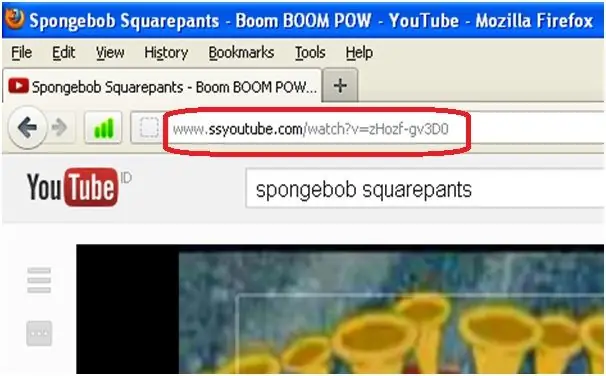
Шын мәнінде YouTube сайтынан бейнелерді жүктеп алу әдепкі бойынша мүмкін емес. Сіз бейнелерді хостингке жүктей аласыз, бірақ жүктей алмайсыз. Дегенмен, тапсырманы жүзеге асыруға көмектесетін бірқатар әдістер бар. Төменде біз барлық ықтимал сценарийлерді қарастырамыз.
Жүктеу әдістері
YouTube сайтынан қалай жүктеп алуға болады? Бұл тапсырманы әртүрлі тәсілдермен шешуге болады. Ең бастысы - қарапайым нұсқауларды орындау. Олар төменде көрсетіледі.
Біріншіден, барлық мүмкін амалдарды қарастырыңыз. Қазіргі уақытта YouTube сайтынан компьютерге немесе телефонға жүктеп алуға болады:
- арнайы бағдарламаларды пайдалану;
- үшінші тарап жүктеп алу сайттары арқылы;
- арнайы кодтар арқылы;
- браузер кеңейтімдерін пайдалану арқылы.
Қайсысын таңдаған дұрыс? Қалай әрекет ету керектігін әркім өз бетінше шешеді. Өйткені, барлық әдістер өте қарапайым және түсінікті жұмыс істейді. Олар бүгінге дейін бөгелмеген.
Мәселені шешуге арналған код
YouTube сайтынан қалай жүктеп алуға болады? Бірінші және ең қарапайым орналасу - арнайы кодты пайдалану. Бұл әдіс тәжірибеде көп таралған емес, бірақ орын алады.
YouTube сайтынан қалай жүктеп алуға болады? SS - бұл идеяны жүзеге асыруға көмектесетін комбинация. Оны пайдалану үшін сізге қажет:
- Жүктеп алғыңыз келетін бейнені браузерде ашыңыз.
- Мекенжай жолағында "www." SS жазыңыз.
- Пернетақтадағы "Enter" түймесін басыңыз.
- "Жүктеп алу" түймесін басыңыз.
Пайдаланушы Enter пернесін басқаннан кейін ол "SafeFrom" қызметіне қайта бағытталады. Бұл порталды өз бетінше пайдалануға болады. Бейне арқылы мекенжай жолағына SS енгізу құжатты компьютерге немесе телефонға жүктеп алу үшін жылдам дайындауға мүмкіндік береді.
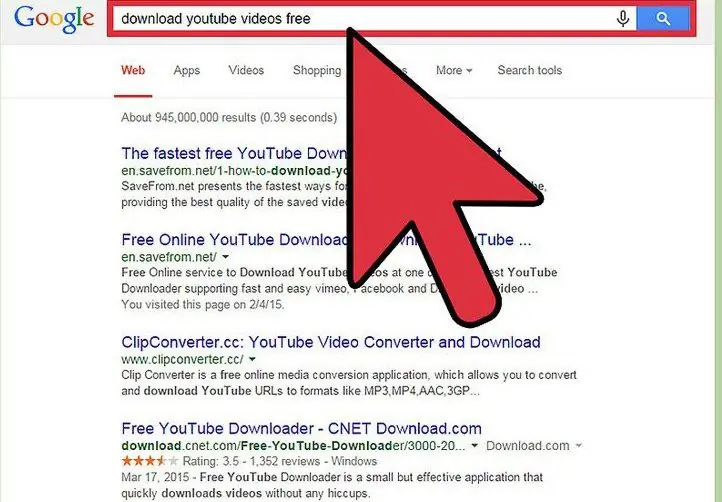
Бағдарламалар
Тағы бір қызық сценарий бар. Ол көбірек танымал. Біз әртүрлі қызметтерден бейнелерді жүктеп алу үшін мамандандырылған менеджерлерді пайдалану туралы айтып отырмыз. Олар басқаша жұмыс істейді.
Міне, ең көп таралғандарыжүктеп алушылар:
- VkSaver.
- Сақтау.
- YouTube-dl.
- VkMusic.
- 4k бейне жүктеп алу құралы.
Одан кейін сәйкес қолданбаларды қалай пайдалану керектігін қарастырайық. Олардың барлығы тегін.
VkSaver және VKMusic
YouTube сайтынан қалай жүктеп алуға болатынын ойлайтын пайдаланушылар жиі VkSaver немесе VkMusic қолданбасын пайдаланады. Бұл утилиталар заманауи әлеуметтік желілердегі медианы жүктеп салуға мүмкіндік береді.
Әрекеттер алгоритмін VkMusic мысалында қарастырайық. Пайдаланушы:
- Сәйкес бағдарламаны компьютерге жүктеп алыңыз және инициализациялаңыз.
- Белгілі бір әлеуметтік желідегі тіркелгіні пайдаланып қолданбадағы авторизациядан өтіңіз.
- Іздеу жолағына бейненің атын теріңіз. Алдымен бағдарламалық құрал параметрлерінде YouTube-ті таңдауыңыз керек.
- Жүктеп алу үшін дұрыс бейнені табыңыз.
- "Жүктеп салу" немесе "Жүктеп алу" түймесін басыңыз.
- Бейне жүктеп алуды аяқтағанша күтіңіз.
Болды. Бірнеше минут ішінде пайдаланушы идеяны жүзеге асыра алады. YouTube-тен компьютерге қалай жүктеуге болады? Бірнеше макеттер бізге бұрыннан белгілі. Басқа сценарийлер бар.
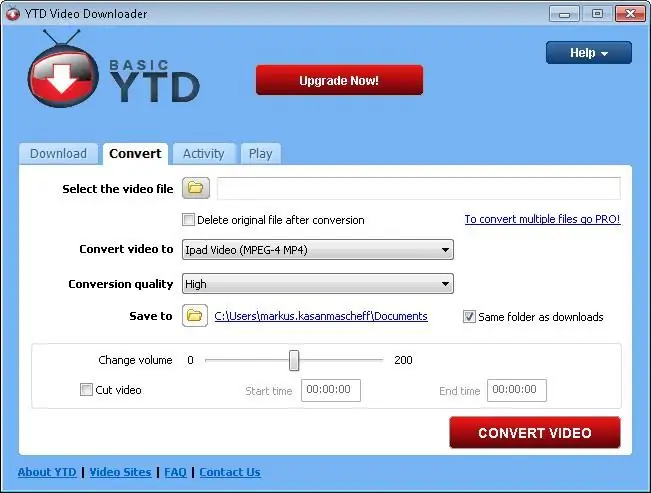
4k бейне
Ең танымал емес, бірақ өте жақсы бағдарлама - 4k бейне жүктеуші. Тегін бағдарламалық құрал, көптеген операциялық жүйелермен үйлесімділік және жақсы интерфейс утилитамен жұмыс істеуге көмектеседі.
Осы бағдарлама арқылы "YouTube" сайтынан қалай жүктеп алуға болатынына жауап беру үшін,сізге мына нұсқауларды орындау қажет:
- 4k бейне жүктеп алу құралын инициализациялау.
- Бағдарламаны бастаңыз.
- YouTube сайтынан қалаған бейнені табыңыз.
- Оның мекенжайын ДК алмасу буферіне көшіріңіз.
- "4K бейнесін" ашыңыз.
- Көшірілген мекенжайды берілген бос орынға қойыңыз.
- Сілтемені қою түймесін басыңыз.
Бұл нұсқаулық зерттелген бейнехостингтен кез келген бейнені жылдам жүктеп алуға мүмкіндік береді. Бұл көрінгендей қиын емес.
YouTube-DL
Зерттелген қызметтен бейнелерді жаппай жүктеп алу үшін YouTube DL бағдарламасын пайдалануға болады. Оның жалғыз кемшілігі - толығымен ағылшын тілінде.
Әйтпесе, келесідей әрекет ету ұсынылады:
- Компьютеріңізге YouTube-DL орнатыңыз.
- Жүктеп алғыңыз келетін барлық бейнелердің мекенжайларын қызметтік бағдарламаның негізгі терезесіне көшіріңіз. Бір жолда бір мекенжай жазылатынын есте ұстаған жөн.
- Бейнені жүктеуді бастау үшін жауапты түймені басыңыз.
- Біраз күту керек. Бейнелерді жүктеу жылдамдығы Интернет қосылымының сапасына байланысты болады. Сізге көп күтудің қажеті жоқ.
- Қажет болса, пайдаланушы жүктеп салу алдында «Параметрлер» қойындысын ашып, сол жерден жүктеп алу опцияларын таңдай алады. Басқа ештеңе істеудің қажеті жоқ.
Орындалу барысы қолданбаның төменгі жағында көрсетіледі. Бұл көрінгеннен оңайырақ.
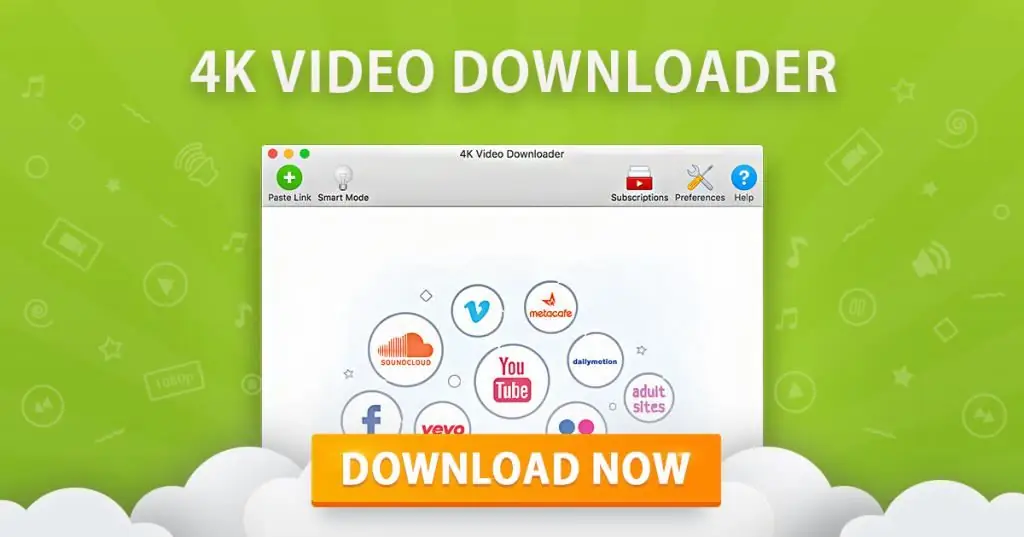
Браузер плагиндері
Мәселені шешудің тағы бір қарапайым жолы - кеңейтімдермен жұмыс істеунемесе интернет браузерлеріне арналған плагиндер. Олардың барлығы тегін, бірақ олар басқаша жұмыс істейді.
Келесі утилиталар YouTube сайтынан компьютерге жүктеп алуға көмектеседі:
- VkSaver.
- VideoDownloadHelper.
- YouTube бейнелерін MP4 ретінде жүктеп алыңыз.
- SaveFromNet.
Бұл утилиталардың толық тізімі емес, бірақ олар басқаларға қарағанда нақты өмірде жиі пайдаланылады. Сондықтан біз оларға назар аударамыз.
VkSaver және YouTube жүктеп алыңыз
YouTube сайтынан бейнелерді қалай жүктеп алуға болады? Браузердің утилиталарын пайдалануға болады. Олар телефондарда, планшеттерде және компьютерлерде тамаша жұмыс істейді. VkSaver қолданбасынан бастайық және YouTube жүктеп алайық.
Бұл плагиндер инициализациядан кейін бірден жұмыс істейді. Пайдаланушы утилиталарды орнатқаннан кейін сіз жай ғана интернет-шолғышты қайта іске қосып, аталған бейнехостингке өтуіңізге болады.
Одан әрі сізге қажет:
- Сайттан белгілі бір бейнені табыңыз. Бұл ақырында жүктеп салынатын бейне.
- Сәйкес бетті ұнатулар мен пікірлер орналастырылатын блокқа айналдырыңыз.
- "Жүктеп алу" түймесін басыңыз. Сәйкес элемент пайдаланушы осы немесе басқа плагинді орнатқаннан кейін пайда болады.
- Құжатты қайда сақтау керектігін көрсетіңіз.
Орындалды. Енді бейне жүктеп алу аяқталғанша күту ғана қалды. Дайын бейнені кез келген телефонға жіберуге болады. Мысалы, USB немесе Bluetooth арқылы.
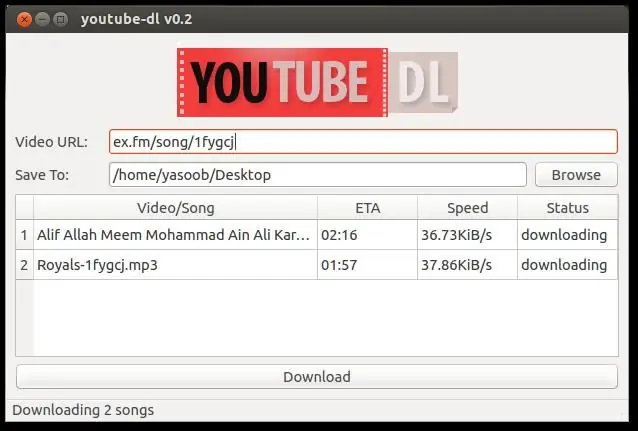
Жүктеп алу көмекшісі
Тағы бір опция - DownloadHelper қолданбасын пайдалану. Бұл утилита да қолданыладықаншалықты жиі көрінсе. Бұл тегін, бірақ кейде пайдаланушыларды жобаны ақшамен қолдау туралы хабарламалар мазалайды. Барлық танымал интернет браузерлері қолдамайды.
Утилитамен жұмыс істеу келесідей:
- Плагинді қызметтің ресми бетінен орнатыңыз.
- YouTube бейнесін ашыңыз.
- Браузерде қызметтік бағдарлама белгішесін басыңыз.
- Деректерді сақтау орнын көрсетіңіз.
- Бейнені жүктеп алуды бастау үшін жауапты түймені басыңыз.
Болды. Шындығында, бәрі көрінгеннен әлдеқайда қарапайым. Сипатталған нұсқаулар тапсырманы тез және оңай жеңуге мүмкіндік береді. Ең бастысы - нұсқауларды орындау.
Сайттарды жүктеп алу
YouTube сайтынан компьютерге бейнелерді қалай жүктеп алуға болады? Жоғарыда айтқанымыздай, сіз қарапайым жүктеу сайттарын пайдалана аласыз. Олар үлкен сұранысқа ие. Мұндай порталдарда тіркелу қажет емес және барлық әрекеттер толығымен тегін жүзеге асырылады.
Көбінесе пайдаланушылар мына жүктеп алу сайттарын пайдаланады:
- VideoSaver.
- Сақтау.
- Видео алу.
Қай опция қолданылғанына қарамастан, ұсынылған әрекет бірдей.

Жүктеуіш сайттарды пайдалану нұсқаулары келесі қадамдарды қамтиды:
- Осы немесе басқа қызметке кіріңіз.
- Жүктеп алатын бейнелерді YouTube сайтынан іздеңіз.
- Бейне мекенжайын компьютердің алмасу буферіне көшіру.
- Жүктеп алушы сайтындағы іздеу жолағына мекенжайды енгізіңіз.
- Бейнені жүктеп алатын жерді таңдаңыз.
Бейнеңіз бірнеше секундтан кейін жүктеп алына бастайды. Ең бастысы - «Жүктеу» түймесін басу. Бейне пішімі әдепкі бойынша таңдалады. Әдетте бұл MP4 немесе Flv.
Пайдаланушыларға арналған трюк
YouTube сайтынан Android жүйесіне қалай жүктеп алуға болады? Жоғарыда аталған әдістердің барлығы мінсіз жұмыс істейді. Жоғарыда айтылғандай, пайдаланушы компьютерде де, мобильді құрылғыларда да хостингтен бейне жүктеп салудың кез келген әдісімен жұмыс істей алады.
Тәжірибеде жиі қолданылатын соңғы сөйлем бар. Бұл арнайы құпия кодпен жұмыс істеу туралы. Атап айтқанда - сүй.
Бар болғаны бейнені ашып, "www." сүйіспеншілікті жаз. Пайдаланушы «Enter» түймесін басқаннан кейін таңдалған бейнені жүктеу басталады. Бұл трюк SS кодымен бірдей жұмыс істейді.
Қорытынды
YouTube сайтынан компьютерге бейнелерді қалай жүктеп алу керектігін анықтадық. Мұны істеу өте оңай. Әсіресе сізге берілген нұсқауларды орындасаңыз. Пайдаланушылар тапсырманы бірнеше минутта орындай алады.

Егер браузер кеңейтімдерімен жұмыс істегіңіз келсе, бағдарламалардың біреуін ғана пайдаланған дұрыс. Әйтпесе, утилита қайшылығы болуы мүмкін.
Пайдаланушыда бірнеше кеңейтім орнатылған ба? Содан кейін екіншісімен жұмыс істеу кезінде олардың біреуін өшіру ұсынылады. Бұл қажетсіз мәселелерді болдырмаудың жалғыз жолы.






